0
Rückgängig machen
Bewertungen
Gute Nachrichten! Kutools for Excel 26.00 enthält Dutzende praktischer Diagrammvorlagen, nützliche neue Funktionen und hervorragende Funktionsverbesserungen! Sie können auf diese Version upgraden oder eine kostenlose Testversion erhalten, indem Sie Kutools for Excel 26.00 herunterladen.
Tipp: volle Funktion & Feature, kostenloser Test in 30 Tagen! Wenn der 2-jährige Zeitraum des kostenlosen Upgrade-Supports noch nicht abgelaufen ist, sind Sie berechtigt, diese Version zu aktualisieren.
Neue Eigenschaften
1. Neue praktische Diagrammvorlagen
1.1) Batteriediagramm
Mit dieser neuen Funktion können Sie mit nur wenigen Klicks ein Batteriediagramm in Excel erstellen. Es ist eine großartige visuelle Möglichkeit, den Prozentsatz der abgeschlossenen Aufgaben und den verbleibenden Prozentsatz einer Aufgabe anzuzeigen. Anhand der Batterietabelle können Sie leicht erkennen, wie weit Sie für die Aufgabe noch reichen.
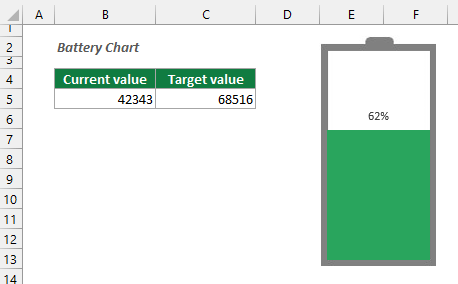
2.2) Alternatives Fortschrittsbalkendiagramm
Im Vergleich zum Fortschrittsbalkendiagramm in den Vorgängerversionen bietet dieses alternative Fortschrittsbalkendiagramm eine bessere Darstellung des Fortschritts mehrerer Projekte.
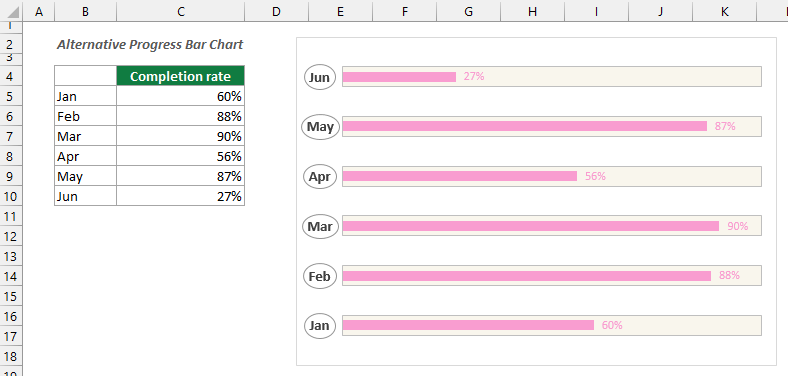
2.3) Alternatives gestapeltes Säulendiagramm
Dieses alternative gestapelte Säulendiagramm zeigt verschiedene Reihen als Teile derselben einzelnen Säulenleiste, was hilft, die Werte der Reihen auf einen Blick zu vergleichen.
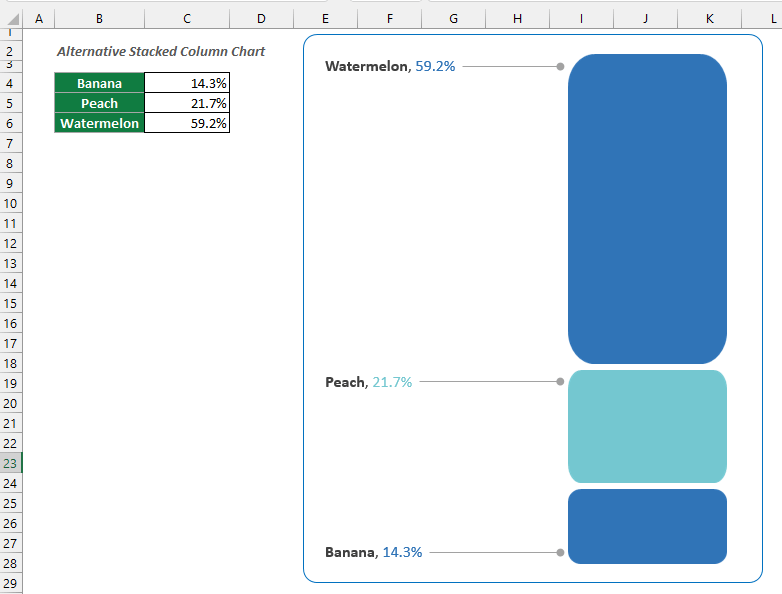
2.4) Dynamisches Kreisdiagramm
In Excel können Sie das integrierte Kreisdiagramm verwenden, um die Proportionen eines Ganzen anzuzeigen, es unterstützt jedoch jeweils nur eine Reihe. Hier können Sie mit der Funktion „Dynamic Pie of Pie Chart“ von Kutools for Excel ganz einfach ein Diagramm mit zwei Kreisen erstellen, das nicht nur die Anteile der Summe jeder Zeile oder Spalte im ausgewählten Bereich anzeigt, sondern auch die Anteile der Daten in einem Zeile oder Spalte gleichzeitig. Darüber hinaus können Sie die angezeigten Daten dynamisch ändern, indem Sie die Auswahl aus der Dropdown-Liste ändern.
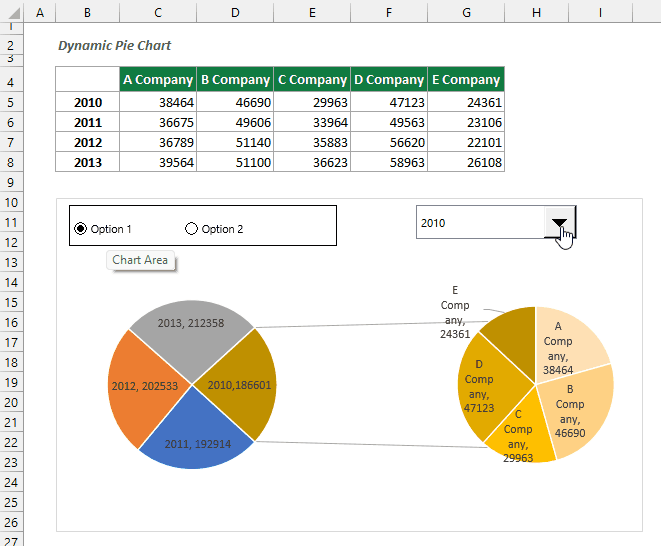
2.5) Scrollbares Liniendiagramm
Wenn Sie eine große Datenmenge mit einem Liniendiagramm in Excel anzeigen, sind die Punkte normalerweise zu dicht angeordnet, um die Daten und Änderungen jedes Datenpunkts beobachten zu können.
Mit diesem scrollbaren Liniendiagramm können Sie entscheiden, wie viele Datenzeilen gleichzeitig im Diagramm angezeigt werden sollen, und auf die Bildlaufleistensteuerung rechts oder links klicken, um die angezeigten Daten zu ändern.
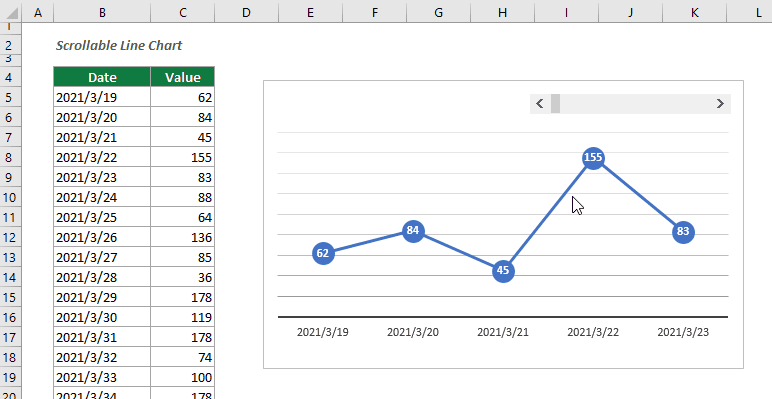
2.6) Dynamisches Säulendiagramm
Wenn Sie die integrierte Excel-Funktion zum Erstellen eines Säulendiagramms für mehrere Reihen verwenden, werden normalerweise alle Reihen gleichzeitig im Diagramm angezeigt. Wenn Sie jeweils nur eine Reihe anzeigen und die Reihe nach Bedarf dynamisch ändern möchten, kann Ihnen die Funktion „Dynamisches Säulendiagramm“ von Kutools for Excel einen Gefallen tun. Mit dieser Funktion können Sie ein dynamisches Säulendiagramm mit einer Dropdown-Liste erstellen, um Daten für jeweils eine Serie anzuzeigen, indem Sie die Serie aus der Dropdown-Liste auswählen.
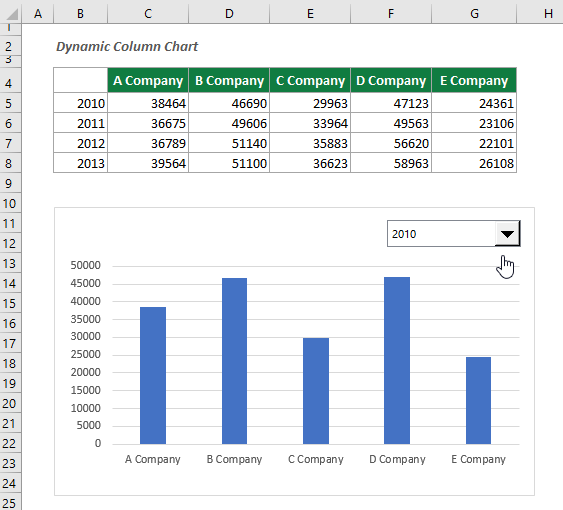
2.7) Dynamisches Ranking-Balkendiagramm
Mit dieser Funktion können Sie ein scrollbares dynamisches Balkendiagramm in absteigender Reihenfolge erstellen, um nur die obersten N-Werte einer Reihe anzuzeigen.
Bei diesem Diagramm können Sie entscheiden, wie viele Datenzeilen gleichzeitig im Diagramm angezeigt werden, und auf die Bildlaufleistensteuerung rechts oder links klicken, um die angezeigten Daten zu ändern. Die angezeigten Daten werden dann automatisch in absteigender Reihenfolge sortiert.
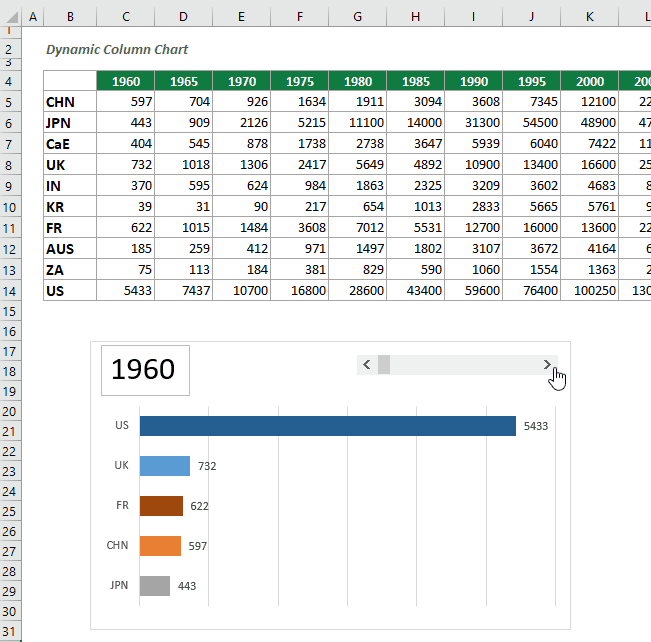
2. Arbeitsblätter vergleichen
Diese Funktion vergleicht zwei angegebene Arbeitsblätter in zwei verschiedenen Arbeitsmappen nebeneinander und markiert die Unterschiede an derselben Zellenposition mit unterschiedlichen Hintergrundfarben, Farben des unteren Randes oder Schriftfarben, wie Sie es angegeben haben.
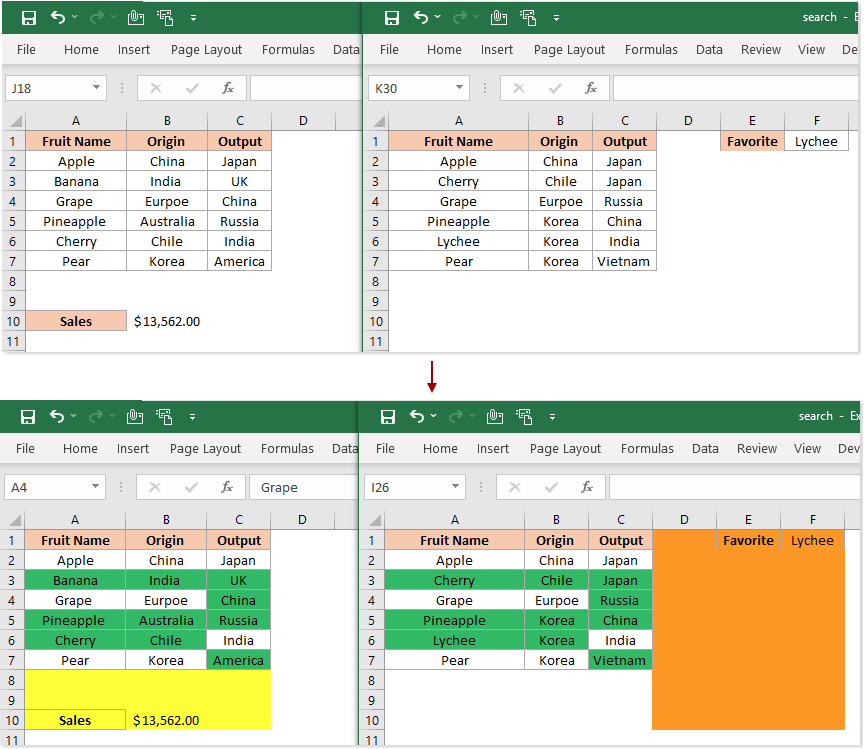
3. Konfigurieren Sie die Synchronisierung
Kutools for Excel ermöglicht jetzt die Synchronisierung seiner Konfigurationsinformationen zwischen Geräten mit einem OneDrive-Konto.
Sie können je nach Bedarf entscheiden, welche Konfigurationen synchronisiert werden müssen:
Grundlegende Informationen wie Formularkonfiguration;
Automatische Texteingaben;
Superfilter-Szenario;
Benutzerdefinierte Sprachdateien;
Die Vorlagen von E-Mails senden
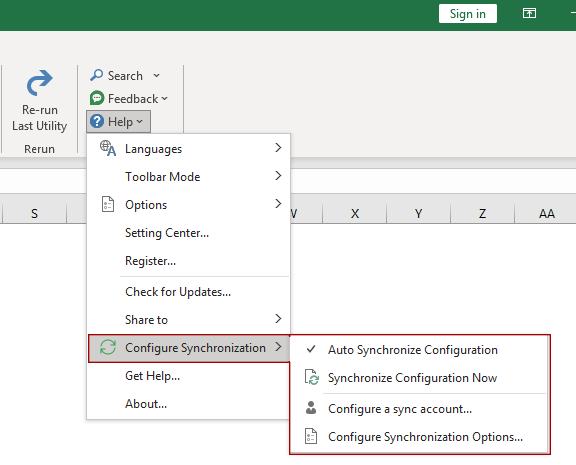
Verbesserungen
1. Leistungsverbesserungen
1.1) Arbeitsblätter umbenennen;
1.2) Dateinamenliste;
1.3) Kombinieren Sie Zeilen, Spalten oder Zellen, ohne Daten zu verlieren;
1.4) Tabellenabmessungen transponieren;
1.5) Zellen mit Format auswählen;
1.6) Bestimmte Zellen auswählen;
1.7) Transformationsbereich;
1.8) Wählen Sie „Doppelte und eindeutige Zellen“.
1.9) Durchsuchbare Dropdown-Liste
Die Funktion „Durchsuchbare Dropdown-Liste“ fügt eine Modusgruppe hinzu, die es Ihnen ermöglicht, die gesuchten Elemente je nach Bedarf im Anhängemodus oder Änderungsmodus hinzuzufügen.
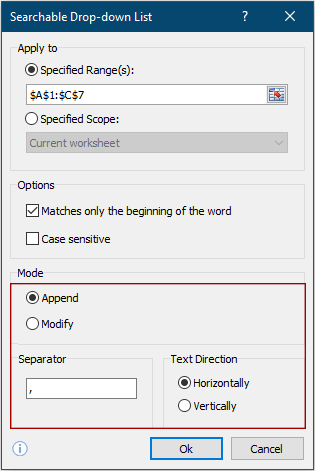
1.10) Daten aufteilen
Mit dieser Funktion können Benutzer jetzt die ersten paar Zeilen als Titelzeilen geteilter Arbeitsblätter angeben.
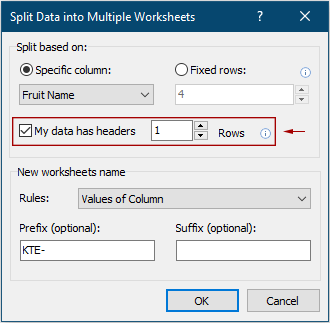
2. Optimieren Sie das Layout der Ribbon-Oberfläche, um es an Windows 11 und die neue Office-Oberfläche anzupassen.
3. Optimieren Sie die Menübandsymbole, um sie an die HDPI-Anzeige anzupassen.
4. Weitere Verbesserungen.
Behoben
1) Behoben: Das Microsoft-Anmeldedialogfeld verzerrt die HDPI-Anzeige;
2) Behoben: Wenn die Funktion „Leselayout“ aktiviert ist, kann es beim Öffnen von CSV-Dateien in manchen Fällen zum Hängenbleiben kommen.
3) Behoben: Beim Starten von Excel kann es in seltenen Fällen zu Fehlern beim Laden der Datei kommen.
4) Behoben: Weitere kleinere Fehler.
Tipp: volle Funktion & Feature, kostenloser Test in 30 Tagen! Wenn der 2-jährige Zeitraum des kostenlosen Upgrade-Supports noch nicht abgelaufen ist, sind Sie berechtigt, diese Version zu aktualisieren.
Neue Eigenschaften
1. Neue praktische Diagrammvorlagen
1.1) Batteriediagramm
Mit dieser neuen Funktion können Sie mit nur wenigen Klicks ein Batteriediagramm in Excel erstellen. Es ist eine großartige visuelle Möglichkeit, den Prozentsatz der abgeschlossenen Aufgaben und den verbleibenden Prozentsatz einer Aufgabe anzuzeigen. Anhand der Batterietabelle können Sie leicht erkennen, wie weit Sie für die Aufgabe noch reichen.
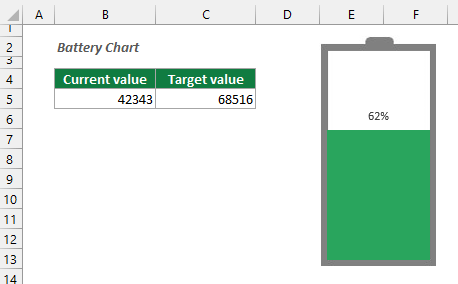
2.2) Alternatives Fortschrittsbalkendiagramm
Im Vergleich zum Fortschrittsbalkendiagramm in den Vorgängerversionen bietet dieses alternative Fortschrittsbalkendiagramm eine bessere Darstellung des Fortschritts mehrerer Projekte.
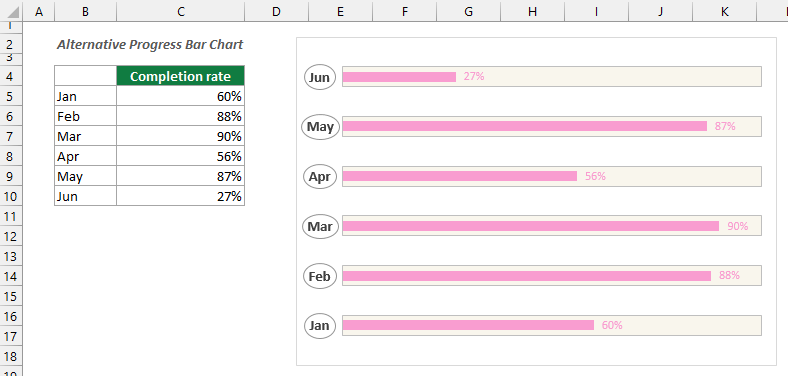
2.3) Alternatives gestapeltes Säulendiagramm
Dieses alternative gestapelte Säulendiagramm zeigt verschiedene Reihen als Teile derselben einzelnen Säulenleiste, was hilft, die Werte der Reihen auf einen Blick zu vergleichen.
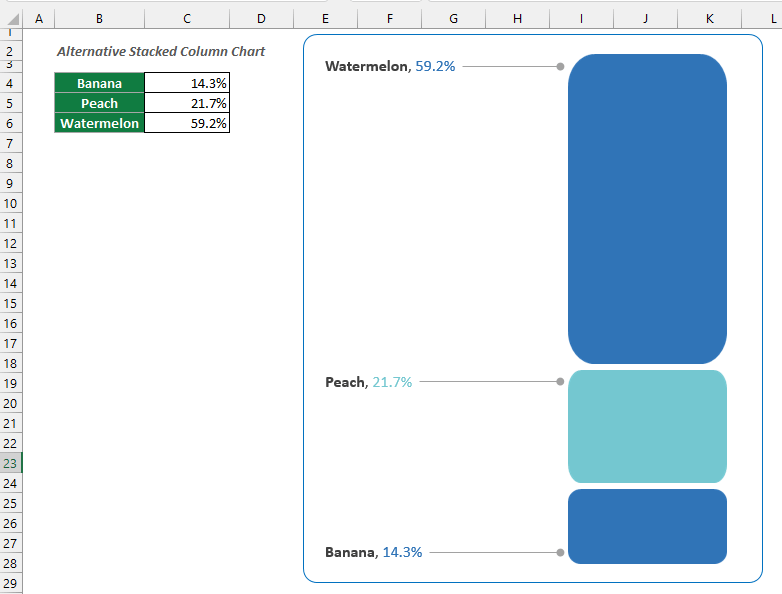
2.4) Dynamisches Kreisdiagramm
In Excel können Sie das integrierte Kreisdiagramm verwenden, um die Proportionen eines Ganzen anzuzeigen, es unterstützt jedoch jeweils nur eine Reihe. Hier können Sie mit der Funktion „Dynamic Pie of Pie Chart“ von Kutools for Excel ganz einfach ein Diagramm mit zwei Kreisen erstellen, das nicht nur die Anteile der Summe jeder Zeile oder Spalte im ausgewählten Bereich anzeigt, sondern auch die Anteile der Daten in einem Zeile oder Spalte gleichzeitig. Darüber hinaus können Sie die angezeigten Daten dynamisch ändern, indem Sie die Auswahl aus der Dropdown-Liste ändern.
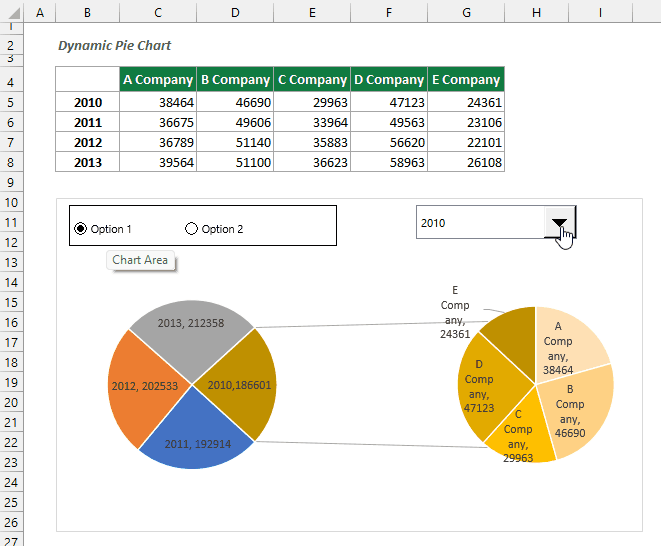
2.5) Scrollbares Liniendiagramm
Wenn Sie eine große Datenmenge mit einem Liniendiagramm in Excel anzeigen, sind die Punkte normalerweise zu dicht angeordnet, um die Daten und Änderungen jedes Datenpunkts beobachten zu können.
Mit diesem scrollbaren Liniendiagramm können Sie entscheiden, wie viele Datenzeilen gleichzeitig im Diagramm angezeigt werden sollen, und auf die Bildlaufleistensteuerung rechts oder links klicken, um die angezeigten Daten zu ändern.
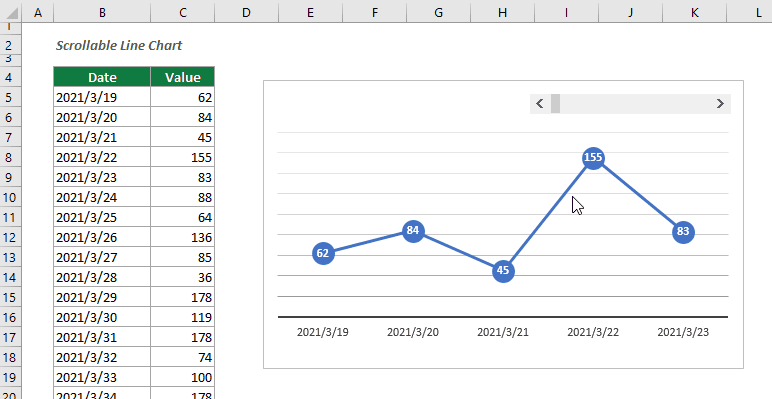
2.6) Dynamisches Säulendiagramm
Wenn Sie die integrierte Excel-Funktion zum Erstellen eines Säulendiagramms für mehrere Reihen verwenden, werden normalerweise alle Reihen gleichzeitig im Diagramm angezeigt. Wenn Sie jeweils nur eine Reihe anzeigen und die Reihe nach Bedarf dynamisch ändern möchten, kann Ihnen die Funktion „Dynamisches Säulendiagramm“ von Kutools for Excel einen Gefallen tun. Mit dieser Funktion können Sie ein dynamisches Säulendiagramm mit einer Dropdown-Liste erstellen, um Daten für jeweils eine Serie anzuzeigen, indem Sie die Serie aus der Dropdown-Liste auswählen.
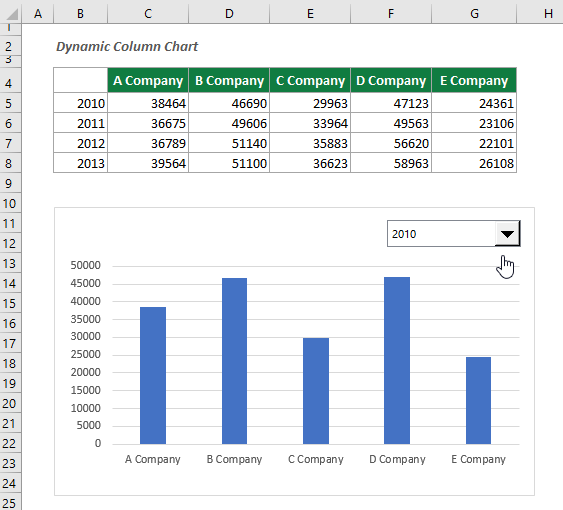
2.7) Dynamisches Ranking-Balkendiagramm
Mit dieser Funktion können Sie ein scrollbares dynamisches Balkendiagramm in absteigender Reihenfolge erstellen, um nur die obersten N-Werte einer Reihe anzuzeigen.
Bei diesem Diagramm können Sie entscheiden, wie viele Datenzeilen gleichzeitig im Diagramm angezeigt werden, und auf die Bildlaufleistensteuerung rechts oder links klicken, um die angezeigten Daten zu ändern. Die angezeigten Daten werden dann automatisch in absteigender Reihenfolge sortiert.
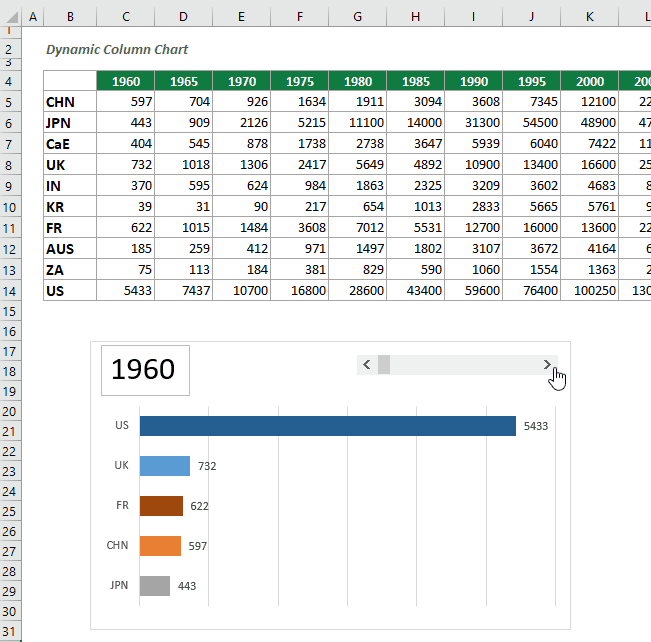
2. Arbeitsblätter vergleichen
Diese Funktion vergleicht zwei angegebene Arbeitsblätter in zwei verschiedenen Arbeitsmappen nebeneinander und markiert die Unterschiede an derselben Zellenposition mit unterschiedlichen Hintergrundfarben, Farben des unteren Randes oder Schriftfarben, wie Sie es angegeben haben.
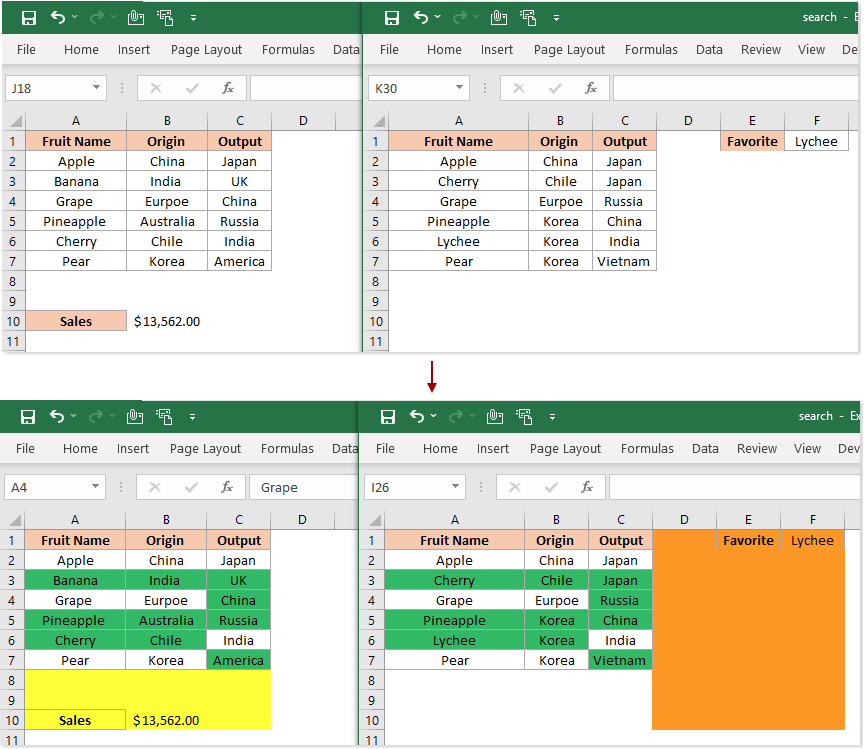
3. Konfigurieren Sie die Synchronisierung
Kutools for Excel ermöglicht jetzt die Synchronisierung seiner Konfigurationsinformationen zwischen Geräten mit einem OneDrive-Konto.
Sie können je nach Bedarf entscheiden, welche Konfigurationen synchronisiert werden müssen:
Grundlegende Informationen wie Formularkonfiguration;
Automatische Texteingaben;
Superfilter-Szenario;
Benutzerdefinierte Sprachdateien;
Die Vorlagen von E-Mails senden
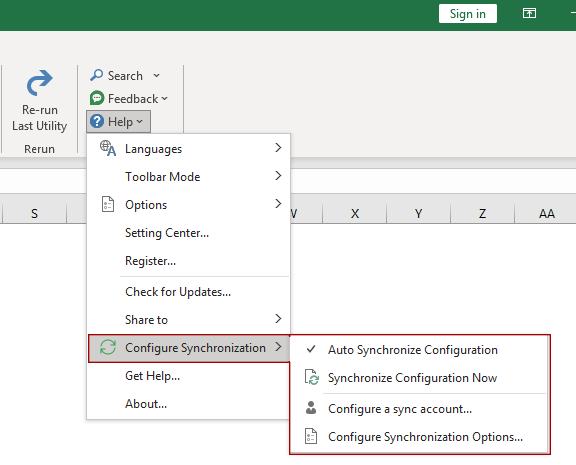
Verbesserungen
1. Leistungsverbesserungen
1.1) Arbeitsblätter umbenennen;
1.2) Dateinamenliste;
1.3) Kombinieren Sie Zeilen, Spalten oder Zellen, ohne Daten zu verlieren;
1.4) Tabellenabmessungen transponieren;
1.5) Zellen mit Format auswählen;
1.6) Bestimmte Zellen auswählen;
1.7) Transformationsbereich;
1.8) Wählen Sie „Doppelte und eindeutige Zellen“.
1.9) Durchsuchbare Dropdown-Liste
Die Funktion „Durchsuchbare Dropdown-Liste“ fügt eine Modusgruppe hinzu, die es Ihnen ermöglicht, die gesuchten Elemente je nach Bedarf im Anhängemodus oder Änderungsmodus hinzuzufügen.
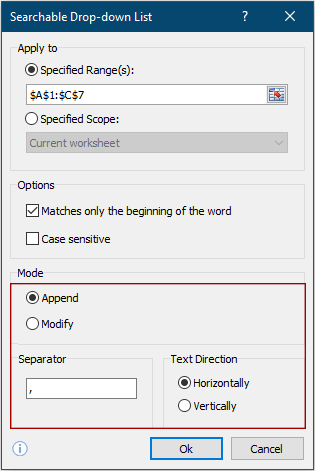
1.10) Daten aufteilen
Mit dieser Funktion können Benutzer jetzt die ersten paar Zeilen als Titelzeilen geteilter Arbeitsblätter angeben.
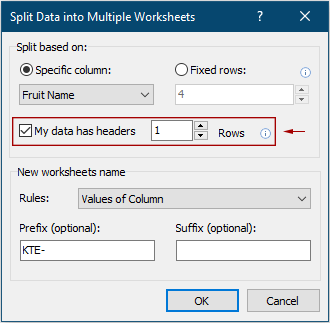
2. Optimieren Sie das Layout der Ribbon-Oberfläche, um es an Windows 11 und die neue Office-Oberfläche anzupassen.
3. Optimieren Sie die Menübandsymbole, um sie an die HDPI-Anzeige anzupassen.
4. Weitere Verbesserungen.
Behoben
1) Behoben: Das Microsoft-Anmeldedialogfeld verzerrt die HDPI-Anzeige;
2) Behoben: Wenn die Funktion „Leselayout“ aktiviert ist, kann es beim Öffnen von CSV-Dateien in manchen Fällen zum Hängenbleiben kommen.
3) Behoben: Beim Starten von Excel kann es in seltenen Fällen zu Fehlern beim Laden der Datei kommen.
4) Behoben: Weitere kleinere Fehler.
- Seite:
- 1
Es gibt keine Antworten für diesen Eintrag gemacht.










